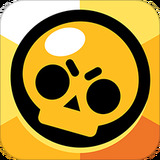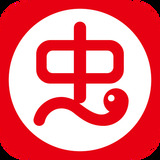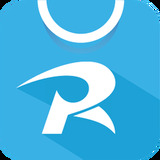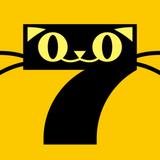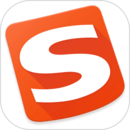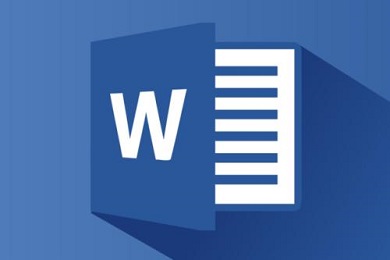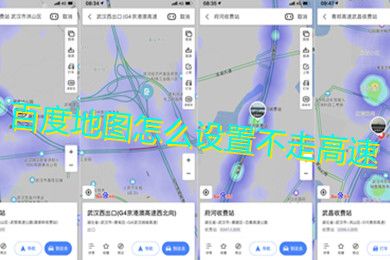word竖排文字怎么设置居中?在我们编辑word文档的时候,有的时候会遇到需要设置竖排文字,但平时又没人教过我们怎么做,这就导致有部分用户并不知道怎么操作,不过大家不用担心,小编今天就通过这篇文章来告诉用户word竖排文字设置居中的办法,大家来一起看看吧!
具体办法如下:
1、将word竖排文字居中的办法还是简单的,玩家只需要按照下面的步骤来一步步操作就可以;
2、首先就是点击“插入”选项里面的“文本框”并选择“竖向”,用鼠标在空白处按住左键在word空白处滑出一个文本框;
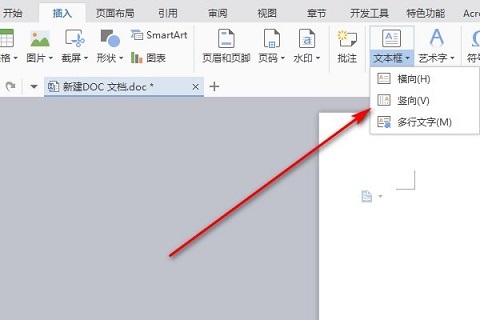
3、然后在文本框里输入想要竖屏显示的文字内容;
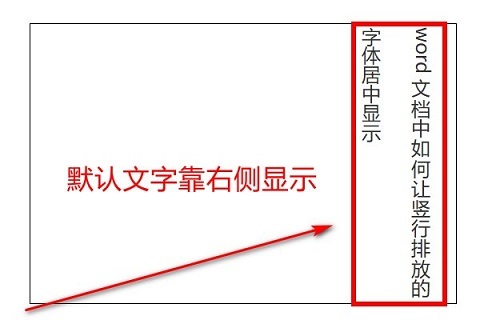
4、接着我们选择文本框右键点击一下并选择“设置对象格式”;

5、这时候我们的word右侧会出现一些选项,我们按照“属性”---“文本选项”---“文本框”---“垂直对齐方式”---“居中”这样的顺序去进行选择;
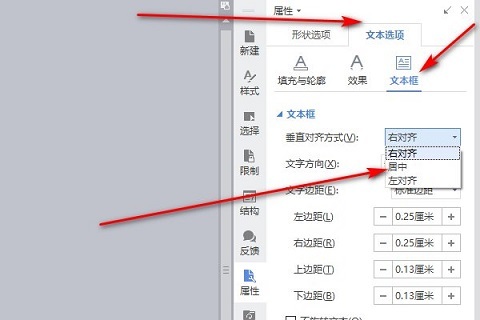
6、最后点击一下开始菜单里面的“居中”标志就可以。

以上就是word竖排文字设置居中的办法,用户可以按照上述的办法来进行操作,希望能够帮助到大家。